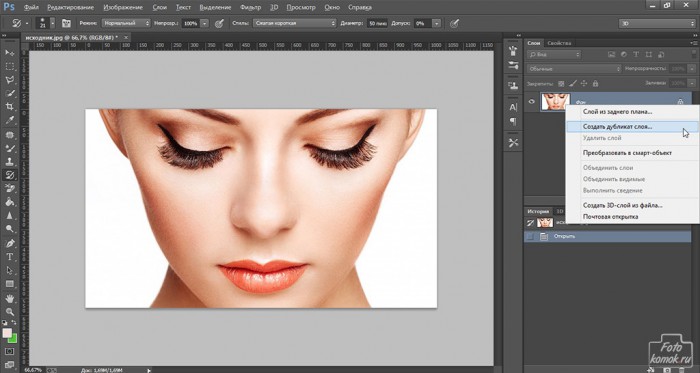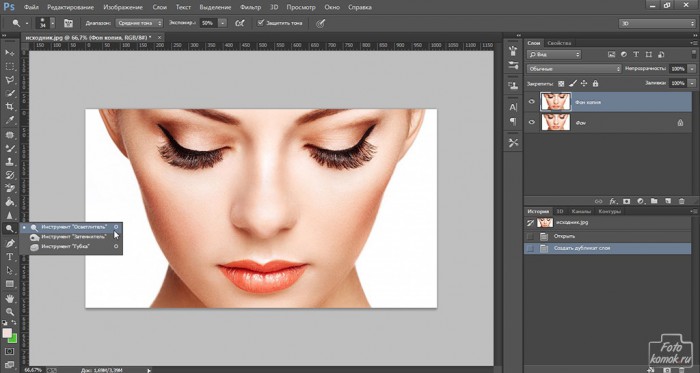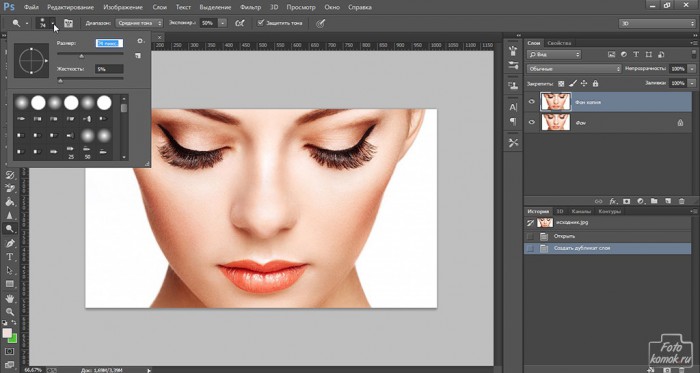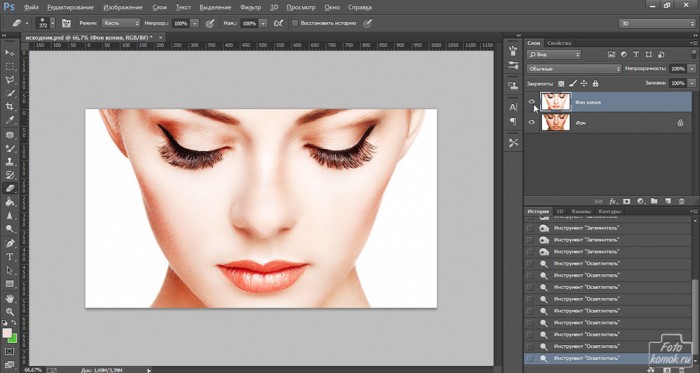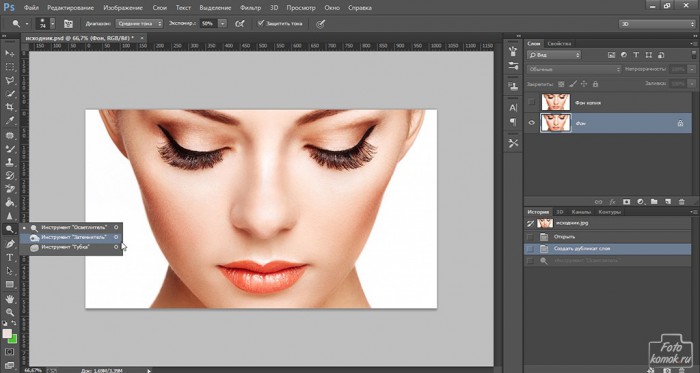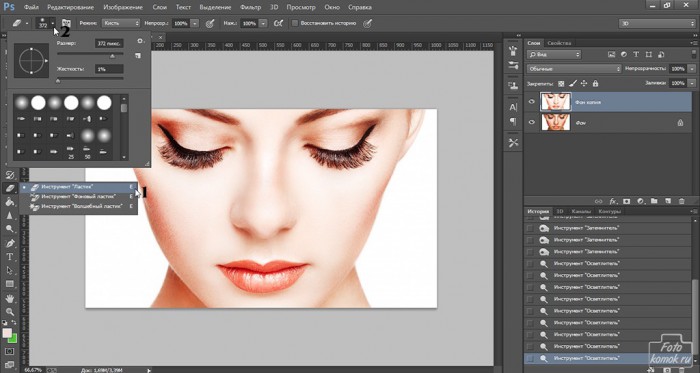Обработка фотографий занятие увлекательное и очень любит фантазию и что-то новое. Почему бы не поиграть с фотографией на тему «Борьба света и тьмы»? Если да, то начинаем урок. Открываем фотографию (пример) с крупным планом лица. Сразу же делаем копию этого слоя. Для этого в окне «Слои» справа от рабочей области нажимаем правой кнопкой мыши по слою с фотографией и в контекстном меню выбираем «Создать дубликат слоя».
На панели инструментов выбираем инструмент «Осветлитель», как показано на рисунке.
В параметрах инструмента выбираем диаметр (размер) и жесткость инструмента, как показано на рисунке.
Жесткость инструмента «Осветлитель» можно задать на минимальном значении. Размер устанавливайте такой, чтобы было удобно обрабатывать изображение, изменяя его при необходимости.
Обрабатывая изображение инструментом «Осветлитель» нужно соблюдать равномерность обработки и охватывать все изображение либо конкретный фрагмент, чтобы избежать пятнистости.
Вот, что получилось.
С помощью этого инструмента можно осветлить волосы, можно отбелить зубы и глазные яблоки, создать иллюзию света на части лица.
Со слоя в котором мы работали до этого снимаем видимость, то есть глазик у слоя. Становимся левой кнопкой мыши на первый слой с изображением, чтобы сделать его активным, то есть работать в нем, а не в предыдущем слое.
На панели инструментов выбираем инструмент “Затемнитель”, как показано на рисунке.
В параметрах инструмента, также как и с предыдущим инструментом задаем нужный диаметр (размер) и жесткость. В данном случае возьмем для жесткости значение 2 %.
И аккуратно обрабатываем изображение, соблюдая равномерность и затемняя там, где должны залегать тени, то есть в кожных складках.
К примеру вот так.
С помощью этого инструмента можно создавать макияж на лице, к примеру тени и даже сымитировать наличие губной помады.
Теперь переходим к созданию эффекта «Борьба света и тьмы». Возвращаем видимость верхнему слою, нажимая на квадратик возле слоя, чтобы появился глазик. На панели инструментов выбираем инструмент «Ластик», как показано стрелочкой № 1 и в параметрах этого инструмента, как показано стрелочкой № 2 задаем диаметр (размер) побольше, а жесткость снимаем вообще, тот есть значение ставим самое минимальное.
Инструментом «Ластик» стираем половину лица на первом слое, таким образом у нас получится одна часть лица светлая, а другая темная.
Инструментами «Осветлитель» и «Затемнитель» можно корректировать любые изображения, создавать Эффект тени в конкретном месте и многое другое.